¿Tú vieja impresora no funciona en Windows? Así lo solucionas

La impresora es uno de los elementos de hardware externos que más solemos utilizar en un ordenador. Tanto si somos estudiantes, como para profesionales o usuarios doméstico, tener una impresora siempre a mano nos puede ser de gran ayuda a la hora de realizar impresiones, sobre todo si son abundantes. Pero, en el caso de que contemos con una impresora muy antigua es posible que tengamos problemas para que funcione en Windows 10.
La causa de que nuestra impresora no funcione en nuestro ordenador con Windows 10 la podemos encontrar en los drivers o controladores. Se tratan de pequeñas utilidades de software que van a ser los encargados de dotar de un correcto funcionamiento a nuestro dispositivo. Si la impresora es relativamente nueva, seguramente Windows se encargue de detectarla y configurarla automática, pero ¿Y si tenemos una impresora antigua?
En este caso nos va tocar buscar por nosotros mismos unos drivers que puedan hacerla funcionar en el último sistema operativo de Microsoft. Es por ello que hoy os vamos ayudar a la hora de saber qué opciones tenemos disponible a la hora de buscar drivers para que nuestra vieja impresora funcione correctamente en Windows 10.
Consejos a tener en cuenta antes de empezar
A la hora de poder localizar los controladores para nuestra impresora debemos tener en cuenta algunos detalles que nos ayudarán a localizarlos de forma eficiente, como puede ser la arquitectura del sistema operativo o el modelo exacto de nuestra impresora.
Sistema operativo de 32 o 64 bits
lo primero que necesitamos saber es que sistema operativo tenemos instalado. Lo habitual, es que usemos el último sistema operativo de Microsoft, Windows 10, por lo que es importante verificar si nuestro sistema es de 32 o de 64 bits. Esto es algo que podemos hacer desde el Panel de control.
Para ello escribimos panel de control dentro del cuadro de búsqueda junto al menú de Inicio. A continuación, pulsamos «Sistema y seguridad» y por último en «Sistema». Nos aparecerá una nueva ventana donde podemos ver el tipo de sistema operativo que tenemos, si está basado en arquitectura de 32 b o de 64 bits.
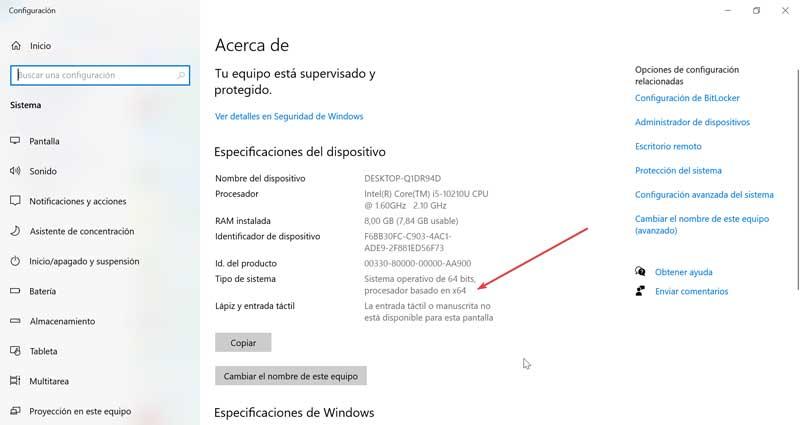
Modelo exacto de la impresora
Otro dato a tener muy en cuenta es saber el modelo exacto de nuestra impresora, ya que sin ello es posible que no podamos encontrar el controlador adecuado. Normalmente esta información la encontramos en la caja donde compramos el dispositivo Como puede que ya no la tengamos debemos mirar en la propia impresora si hay alguna pegatina donde nos indique el modelo exacto del mismo.
Localizar controladores para nuestro modelo de impresora
A la hora de localizar los controladores para nuestra vieja impresora podemos optar por usar Windows Update, visitar la web del fabricante o buscar controladores que estén firmados por WQHL.
Detecta la impresora a través de Windows Update
Por lo general los drivers de la impresora se descargan de manera automática y se instalan a través de Windows Update. En el caso de nuestra impresora antigua debemos probar a realizar este proceso de forma manual.
Para ello, en el cuadro de búsqueda de la barra de tareas, escribimos administrador de dispositivos y lo seleccionamos. Se nos abrirá una nueva ventana donde debemos dirigirnos al apartado de «Colas de impresión» y seleccionar nuestra impresora. Pulsamos sobre ella con el botón derecho del ratón y seleccionamos «Actualizar controlador».
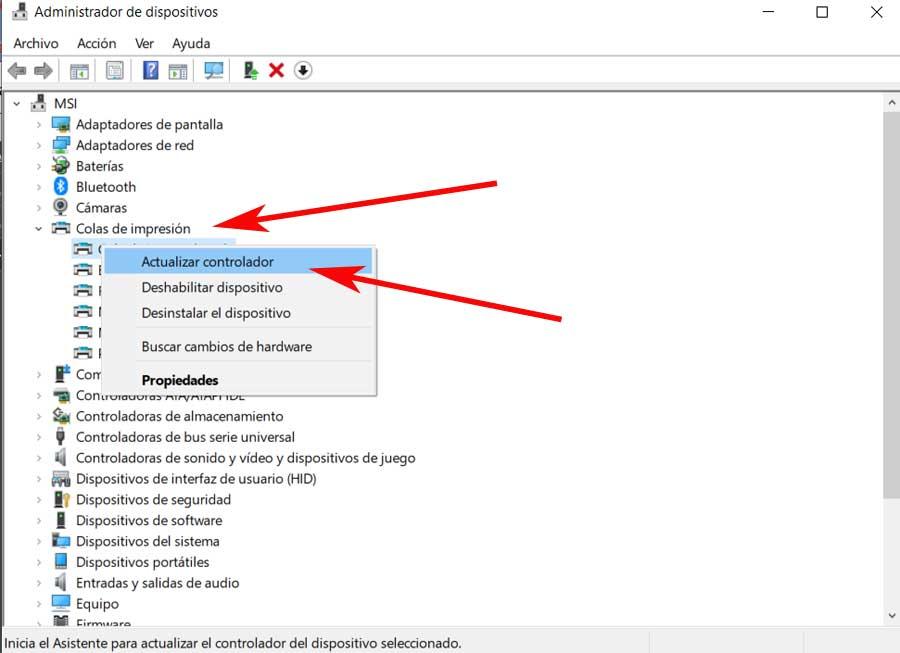
Por último, nos aparecerá una nueva ventana donde seleccionaremos «Buscar controladores automáticamente». De esta forma Windows se encargará de buscar unos drivers por su cuenta y en caso de encontrarlo procederá a su instalación y al finalizar podremos hacer uso de nuestra impresora.
Acudir a la web del fabricante y descargar el driver oficial
En el caso de que Windows no haya sido capaz de encontrar por su cuenta un controlador para nuestra impresora, podemos optar por buscar uno en el sitio web del fabricante de nuestro dispositivo.
Todas las marcas de impresora cuentan con un apartado en sus respectivas webs oficiales donde poder descargar drivers para todos sus modelos. Tan sólo será necesario buscar nuestro modelo de impresora y la página nos mostrará los controladores correspondientes o, en ausencia de estos, una explicación de la compatibilidad del dispositivo con respecto a cada sistema operativo.
Buscar y descargar drivers compatibles
En el caso de que nuestra impresora sea muy antigua y no encontremos drivers oficiales para nuestro modelo exacto, podemos optar por descargar drivers de otro modelo que puedan ser compatibles.
Por ejemplo, supongamos que tenemos una impresora CANON MP240. Si entramos en la web de la compañía, y buscamos los drivers para la misma, nos aparecerá una pantalla donde nos indica que no existen drivers compatibles con nuestro sistema operativo.
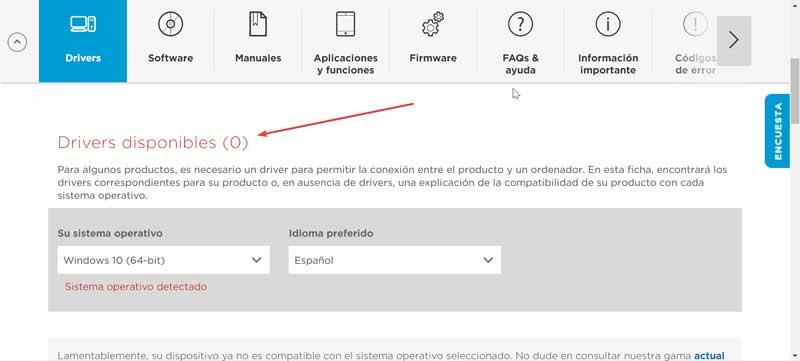
En este caso, lo que podemos hacer es buscar un modelo similar de la serie MP de CANON que sí pueda tener drivers compatibles con nuestro sistema operativo. Ahora, si buscamos el modelo MP282 en la página de CANON, que es un modelo más moderno, si que cuenta con drivers para Windows 10. En esta ocasión, pasaríamos a descargar estos drivers y comprobar si funcionan con el modelo MP240.
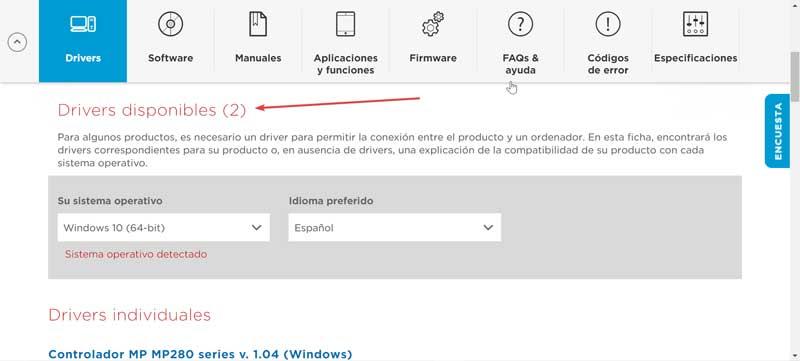
Problemas al usar un controlador de impresora compatible
En el caso de que elijamos unos controladores compatibles con nuestra impresora, puede que funciona de manera correcta pero también nos podemos encontrar con algunos problemas durante su uso.
Por ejemplo, si deseamos imprimir en una impresora láser monocroma, el controlador compatible debe usar la misma emulación de impresora para que garantice que el documento se pueda imprimir de forma legible, pero es posible que no disponga de la categoría dúplex necesaria.
También podemos encontrarnos problemas con las bandejas de entrada y salida del panel, así como la orientación predeterminada de la entrada de papel. También podemos tener problemas al imprimir donde no se conserven diferencias sutiles en el color del texto. Esto significa que documentos como las fotografías no se puedan imprimir con una calidad de imagen alta.
Probar con los drivers de Windows 7
Otra opción que tenemos disponible para hacer funcionar nuestra impresora antigua en un ordenador con Windows, es optar por instalar los controladores de Windows 7. Como hemos comprobado es posible que nuestra impresora no cuente con soporte oficial para esta versión del sistema operativo de Microsoft, por lo que podemos probar a instalar unos más antiguos.
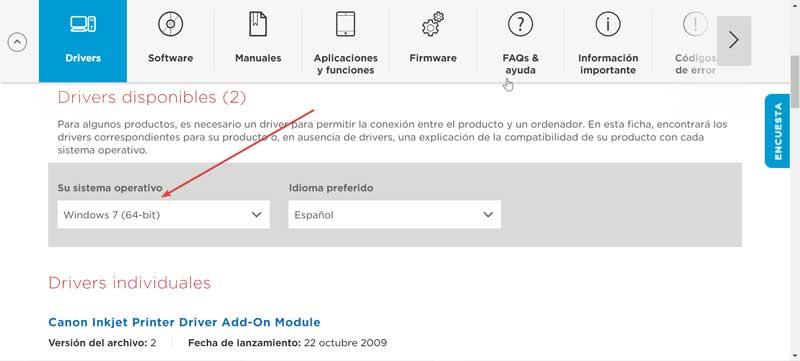
Siguiendo con el ejemplo que vimos anteriormente, podemos comprobar como la impresora CANON MP240 no cuenta con drivers para Windows 10 pero sí que tiene disponible para Windows 7. Como ambos sistemas operativos disponen de una arquitectura similar, podemos intentar usar estos controladores para hacerla funcionar en Windows 10.
Programas para descargar drivers
Una manera que nos puede resultar cómoda para descargar los drivers de una impresora muy antigua es utilizar programas desarrollados por terceros. Estas aplicaciones se encargan de buscar todo tipo de controladores para cualquier dispositivo, por lo que seguramente nos pueden servir de ayuda para nuestra vieja impresora.
Driver Genius Professional
Se trata de una útil aplicación con la que vamos a poder descargar todo tipo de drivers para nuestro ordenador. Es capaz de reconocer más de 80.000 dispositivos. Además, puede reconocer rápidamente los controladores más actualizados y específicos que se encuentren disponible para nuestro sistema. Es capaz de detectar dispositivos como la placa base, la tarjeta de sonido, la tarjeta de vídeo, el teclado, el ratón, la impresora, el módem, entre otros. Su precio es de 24.77 euros, si bien podemos descargar una versión de prueba gratuita desde este enlace.
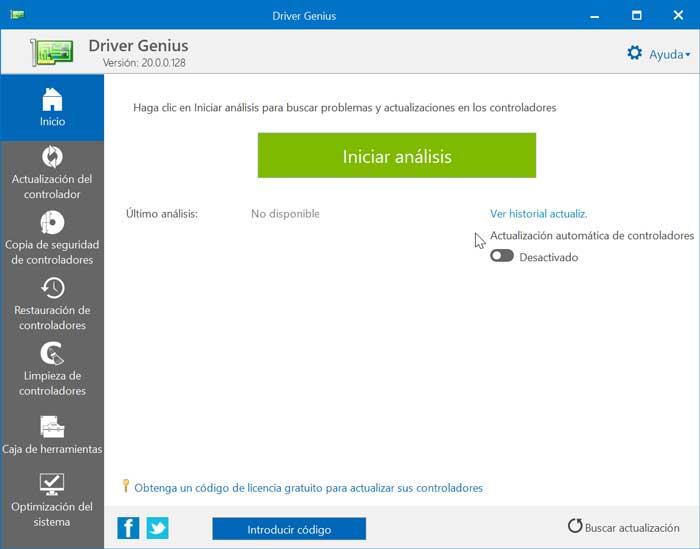
IObit Driver Booster
Este programa se encarga de analizar nuestro ordenador y comprobar los componentes conectados tanto internos como externos para poder descargarnos sus controladores más recientes. Para evitar posibles conflictos, solo nos proporciona controladores que hayan pasado las pruebas WHQL de Microsoft, realizando las descargas desde las webs oficiales de los fabricantes. IObit Driver Booster dispone de una versión gratuita que podemos descargar desde su página web. También cuenta con una versión de pago, con la cual podemos obtener una mayor base de datos para drivers antiguos y raros.
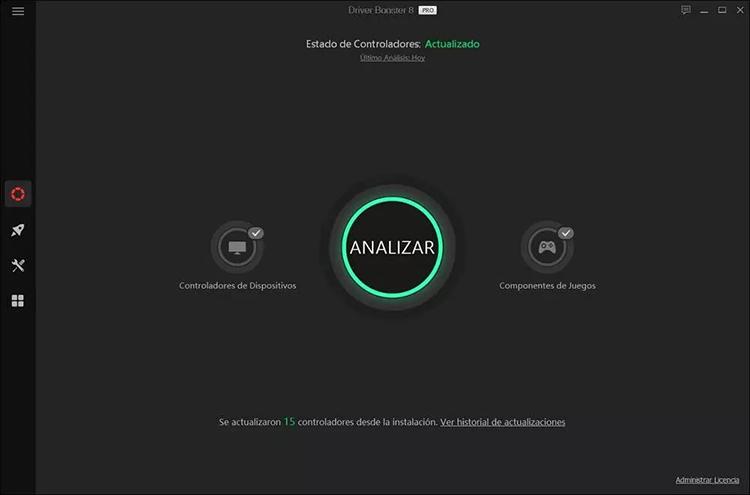
Driver Talent
Esta aplicación se va encargar de ayudarnos a obtener todos los drivers necesarios para las diferentes opciones de hardware de nuestro ordenador. Se encargará escanear nuestro sistema y buscar los controladores que no tengamos instalados o bien se encuentren desactualizados. Además, puede localizar y reparar controladores dañados para garantizar el mejor rendimiento. Driver Talent cuenta con una versión de prueba gratuita que podemos descargar desde aquí. Para usarlo de manera definitiva debemos pagar 19.95 dólares.
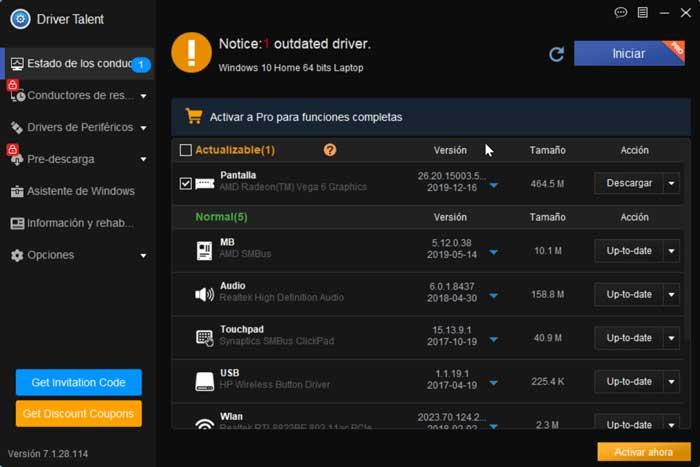
Fuente: SoftZone https://ift.tt/2SWUFOY Autor: Fran Castañeda
.png)
